Cum de a desena un curent de apă de la un robinet

Imaginea a fost aleasă ca bază pentru imagine:
Figura 2

Uită-te atent la jet - este transparent și prin ea vedem fundalul - părul pisoii.
Aici, dintr-un fragment din acest fundal și vom forma imaginea unui avion.
Descărcați sursa în Paint.net - acesta este stratul nostru de fundal.
"Finger" - Efecte - Unelte - Pensulă de pensulă, cu dimensiunile 20, care umbrează cu uimire jetul existent. OK. Dar păstrați petele întunecate ale fundalului.
Efectuați o copie a stratului de fundal și utilizați semnul Proprietăți strat: copia de fundal. OK.
Adăugați un strat nou deasupra copiei, centrifugați. OK.
Mai departe, pe acest strat nou am plasat linii de centrare - Efecte - Render - Centrelines 2
și utilizând instrumentul Mișcare selectată, combinați linia verticală cu axul macaralei.
Eliminați selecția de pe ecran din centru. Sa dovedit astfel:
Figura 3

Vom crea jetul pe două straturi. Stratul inferior este silueta ușoară a jetului,
numiți-l: "substrat"; stratul superior - silueta jetului este mai contrastantă cu distorsiunile
să o numim "jet". Selectați stratul de copiere de fundal.
Pe acest strat în jurul liniei de centrare verticale trageți conturul jetului.
Trageți manual cu instrumentul Lasso. Dacă, în același timp, aveți îndoieli,
că ești talent - nu fi supărat. Corrinitatea subliniază doar naturalețea și
imprevizibilitatea jetului.
Figura 4
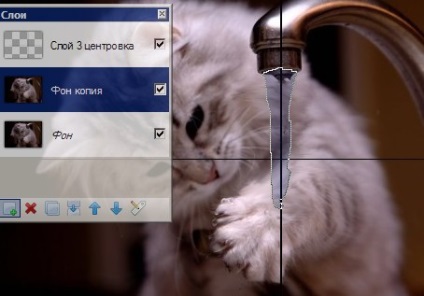
Acum, luați mătasea, conturată de contur și instrument. Mutarea zonei de selectare, cu stratul de fond selectat, mutați patch-ul puțin în dreapta (astfel încât partea inferioară a fragmentului nu era atât de luminată).
Figura 5

Apoi, trageți și fixați substratul în loc, cu stratul de fundal selectat.
Du-te la Edit - Cut. Editați - Lipiți ca un nou strat. Semnează stratul: Substratul. OK.
Utilizați instrumentul Mișcare selectată pentru a muta substratul în loc.
Scoateți stratul de aliniere.
Figura 6
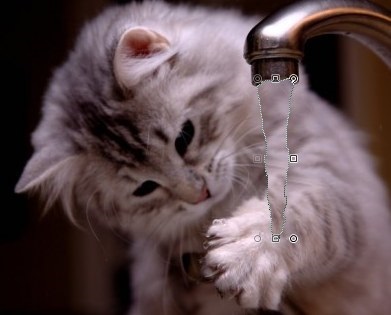
Acum avem o copie a gaurii în fundal. Combinați copiile de fundal ale straturilor și fundalul.
Faceți o copie nouă a fundalului. Semnare - copie de fundal. OK.
Corectați-l - Luminozitatea și contrastul și reglați luminozitatea pe bucăți, cu stratul selectat. Substratul astfel încât să fie un stoc cu fundal mai deschis.
Figura 7
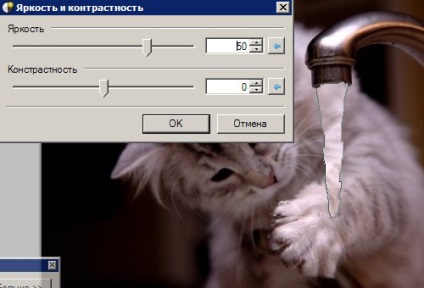
Continuăm să creăm al doilea strat al jetului.
Opriți vizibilitatea substratului. Selectați stratul de copiere de fundal.
Și prin Editare - Decupare, Editare - Lipire ca un nou strat, creați un strat nou, semn - OK.
O gaură este din nou în stratul de fundal. Combinați stratul de copiere de fundal și stratul de fundal.
Ridicați stratul. Împingeți stratul substrat. Activați vizibilitatea stratului Substrat.
Cu ajutorul corecției, luminozitatea și contrastul pe jetul (strat Jet) întăresc locurile întunecate. OK.
Figura 8
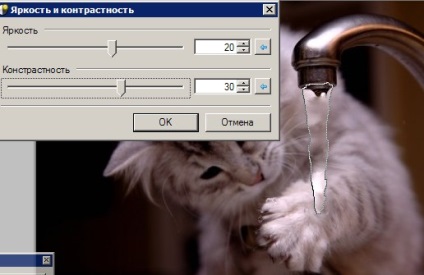
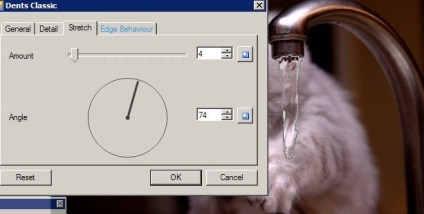
Selectați stratul de fundal. Dezactivați vizibilitatea stratului. Se înmoaie conturul tăișului. Substrat - Efecte, Obiect, Pene.
Figura 10
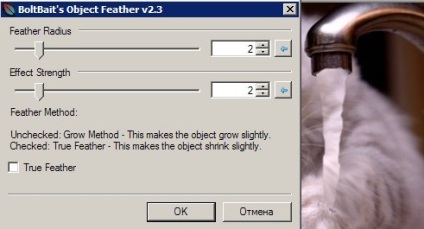
Activați vizibilitatea stratului.
Pe stratul Substrat, utilizând Proprietățile stratului, ajustați opacitatea
pentru a vă plăcea (am dat anterior o bucată de substrat luminozitate un pic mai mult).
Figura 11
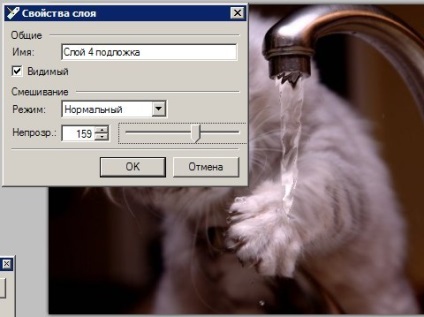
Asta e tot
Figura 12

În caz de dificultate, puteți alege un alt loc pentru un flare de cârpă pe fundal, atunci, dacă este distorsionat, vom obține o altă imagine a jetului.
Salvăm în Paint.net, astfel încât să poată fi modificat, iar în JPG pentru poștă
Opțiune - un flux înghețat - gheață
Figura 13
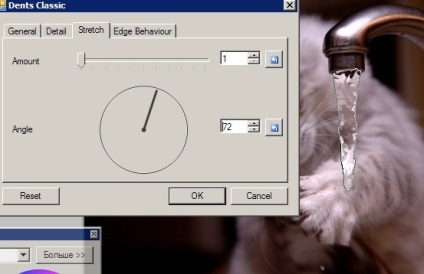
Se înmoaie conturul substratului.
Fig. 14

Puteți utiliza și alte efecte de denaturare:
Deplasare + DentsClassic
Figura 15

SinWaves + DentsClassic
Fig. 16

Un jet cu trei distorsiuni
Figura 17
